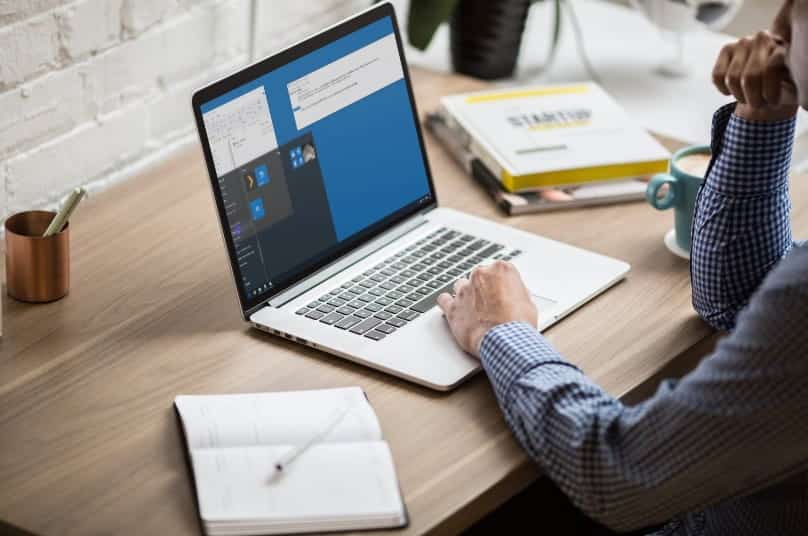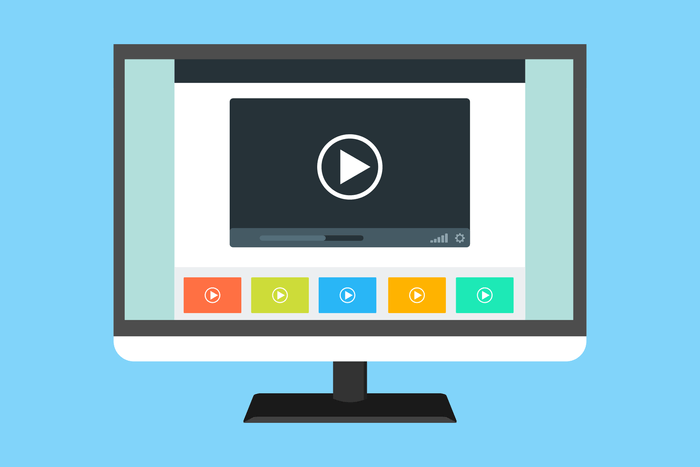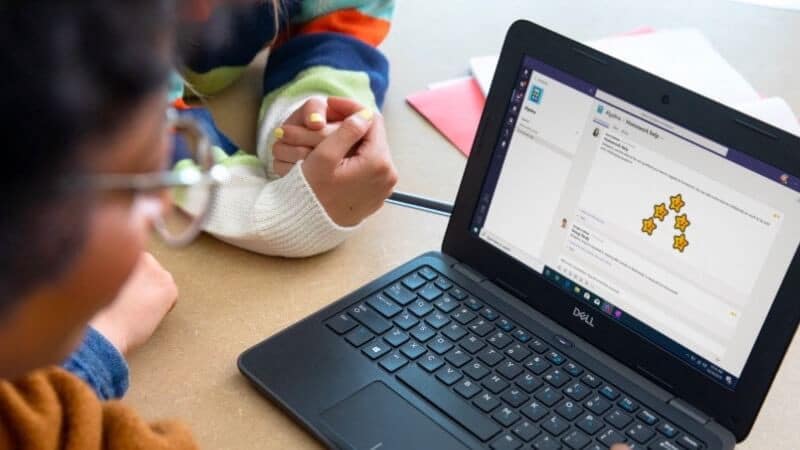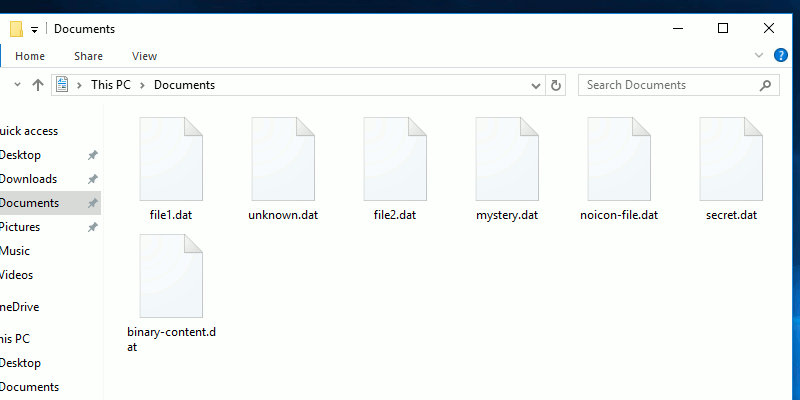واحدة من الأشياء الأولى التي يمكنك القيام بها عند الحصول على جهاز كمبيوتر جديد خاص بك هو تغيير خلفية الشاشة. إنها إحدى الطرق العديدة التي يمكنك من خلالها إعطاء جهاز الكمبيوتر الخاص بك لمسة شخصية. عندما تتعب من ذلك ، ستغيرها مرارًا وتكرارًا.
عند تنشيط Windows على جهاز الكمبيوتر الخاص بك ، يكون تغيير خلفية الكمبيوتر سريعًا وسهلاً. كل ما عليك فعله هو الدخول إلى “الإعدادات -> التخصيص” واختيار الخلفية. ولكن ، حتى شيء بسيط مثل استبدال الخلفية يمكن أن يكون تحديا إذا لم يتم تفعيل Windows.

روابط سريعة
لماذا تحتاج لتفعيل ويندوز؟
يعد تفعيل Windows عملية مختلفة إذا قمت بمقارنتها مع العملية التي قمت فيها بإدخال رمز التفعيل. كما أنه لا علاقة لها بعملية ما بعد التثبيت ، فلماذا تجعل Microsoft المستخدمين يقومون بتفعيل Windows على أجهزة الكمبيوتر الخاصة بهم؟
تريد Microsoft التأكد من أن نسخة Windows التي تستخدمها لا يتم استخدامها إلا على جهاز كمبيوتر واحد. للتأكد من هذه الحالة ، تريد Microsoft إنشاء ارتباط يمنع المستخدم من استخدام النسخة نفسها على جهاز كمبيوتر آخر.
كيفية تغيير خلفية الشاشة على جهاز كمبيوتر غير نشط 10 Windows
طريقة واحدة يمكنك من خلالها تغيير خلفية الشاشة من خلال مستكشف الملفات. إذا لم تكن قد قمت بذلك بالفعل ، فقم بإنشاء مجلد م أجل الاحتفاظ فيه بالخلفيات المحفوظة. على سبيل المثال ، لنفترض أنك تريد إنشاء مجلد جديد في المستندات. انقر بزر الماوس الأيمن على مساحة فارغة وحرك المؤشر إلى خيار جديد. مرر الماوس للعثور على خيار المجلد.
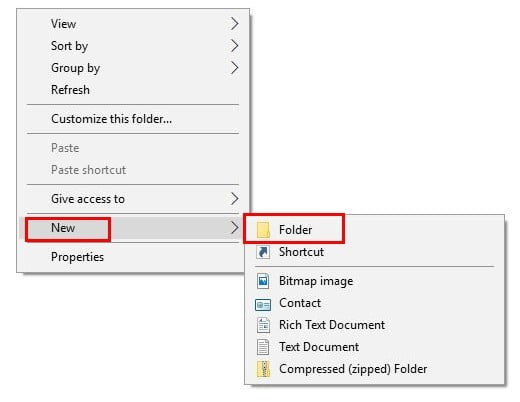
بمجرد إنشاء المجلد ، قم بحفظ الخلفيات التي تريد إضافتها إلى الكمبيوتر الخاص بك ، ولكن تأكد من حفظها في هذا المجلد. افتح مستكشف الملفات وانتقل إلى مجلد “خلفيات” الذي أنشأته مؤخرًا. انقر بزر الماوس الأيمن فوقه ، وانقر على “تعيين كخلفية لسطح المكتب”.
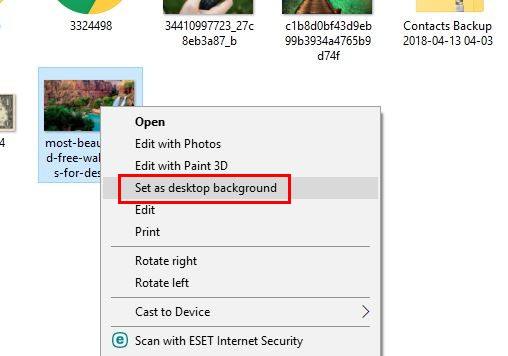
بمجرد النقر فوق “تعيين” ، ستكون خلفية الشاشة الجديدة جاهزة لك. لن تضطر إلى الحصول على خلفية شاشة نفسها في كل مرة.
تغيير خلفية الشاشة على جهاز كمبيوتر غير نشط 10 Windows باستخدام Internet Explorer
إذا كنت تواجه مشكلة في الطريقة الأولى لسبب ما ، يمكنك استخدام Internet Explorer لتجاوز تنشيط Windows. تتمثل أسهل طريقة للعثور على Internet Explorer في البحث عنه في شريط البحث في Cortana.
عندما يتم تشغيله، يكون الأمر سهلاً مثل كتابة شيء ما كخلفية Grand Canyon في شريط البحث والنقر بزر الماوس الأيمن على الصورة.
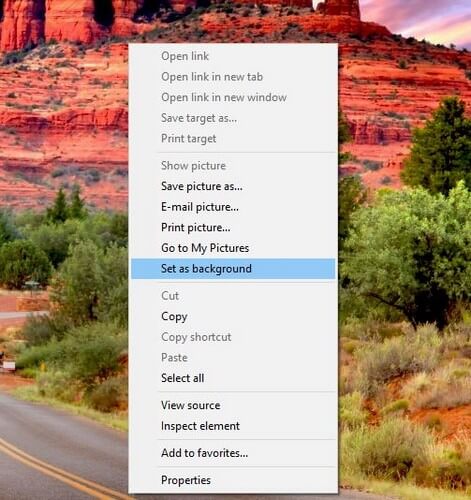
سترى في هذه المرة خيار “تعيين كخلفية” والذي سيؤدي إلى تغيير خلفية الشاشة تلقائيًا. هذا الخيار مفيد إذا كنت لا تريد تنزيل الصورة على جهاز الكمبيوتر لتوفير مساحة. كما ترى ، ليس هناك حاجة إلى تنشيط Windows لتغيير الخلفية على جهاز الكمبيوتر الذي يعمل بنظام Windows 10.
الخلاصة
ستقوم شركة Microsoft دائمًا بتعيين الأشياء بحيث يتم دائمًا تنفيذ المهام. لحسن الحظ ، هناك عادة طريقة حول تلك القيود. الآن ، يمكنك تغيير خلفية الشاشة الخاص بك كلما كنت ترغب في ذلك ، حيث يمكنك إلقاء نظرة فقط على خلفية تحبها. ما هي الخلفية التي أضفتها بعد قراءة هذه النصائح؟